Что делать скайп не принимает пароль: Устранение проблем со входом в Скайп | Поддержка Skype
Содержание
Устранение проблем со входом в Скайп | Поддержка Skype
Эта статья переведена с помощью машинного перевода.
Вернуться к результатам поиска
Если у вас возникают проблемы со входом, сначала убедитесь, что вы используете последнюю версию Skype, ваша система соответствует минимальным требованиям для работы Skype и что у вас есть последние обновления программного обеспечения и драйверы оборудования для вашего компьютера. Обычно это решает большинство проблем со входом.
Почему это может быть причиной?
- Я не помню имя пользователя или пароль в Скайпе
- Возможно Skype моя учетная запись Skype заблокирована или скомпрометирована
- Моя дата рождения указана неверно, я совершеннолетний человек
- Больше не удается войти через Facebook
- Проверьте версию Skype (вход отключен для более старых неподтверченных версий).
- Вы подписались, но не нашли контакт или кредит
- Проверьте состояние Скайпа, чтобы убедиться, что службы входа работают нормально
Я знаю имя и пароль для регистрации, но не могу войти — у вас может быть несколько учетных записей (и даже не знаю).
Чтобы войти в правильную учетную запись Skype выполните указанные Skype действия.
- У вас несколько учетных записей Скайпа?
- Используете ли вы адрес электронной почты для входов в другие продукты или службы Майкрософт, такие как Xbox, OneDrive или Outlook.com? Если вы недавно входили в одну из таких других служб, то, возможно, вы вошли в Skype с использованием другой учетной записи Майкрософт.
- Используете ли вы Скайп на нескольких устройствах, например, на компьютере и телефоне? Возможно, вы вошли в разные учетные записи на разных устройствах.
- Попробуйте получить доступ к учетной записи Skype с другого устройства, на которое вы уже, возможно, уже сделали это, например с настольного компьютера, мобильного устройства или Xbox.
Если у вас получилось войти в нужную учетную запись Скайпа с другого устройства, вы можете узнать логин в Скайпе для этой учетной записи, следуя указаниям из этой статьи.
- Вы выходите из Skype, а затем снова во вход.
Войдите в нужную учетную запись с вашим адресом электронной почты, номером телефона или учетными данными Скайпа.
Нужна помощь?
Если вы попробовали все вышеперечисленные и по-прежнему не можете войти в Skype, перепишитесь на Skype Community, где много информации и около трех миллионов людей, ожидающих помощи.
машинный перевод
ВНИМАНИЕ! Эта статья переведена с помощью средств машинного (автоматического) перевода, а не человеком. Дополнительные сведения см в следующей статье. В Skype машинный перевод используется для предоставления статей службы поддержки и справки на дополнительных языках. При этом автоматически переведенные статьи могут содержать ошибки, а также синтаксические и грамматические неточности, аналогичные тем, которые допускают носители других языков. Skype не несет ответственности за неточности, ошибки и ущерб, вызванные некачественным переводом или его использованием клиентами.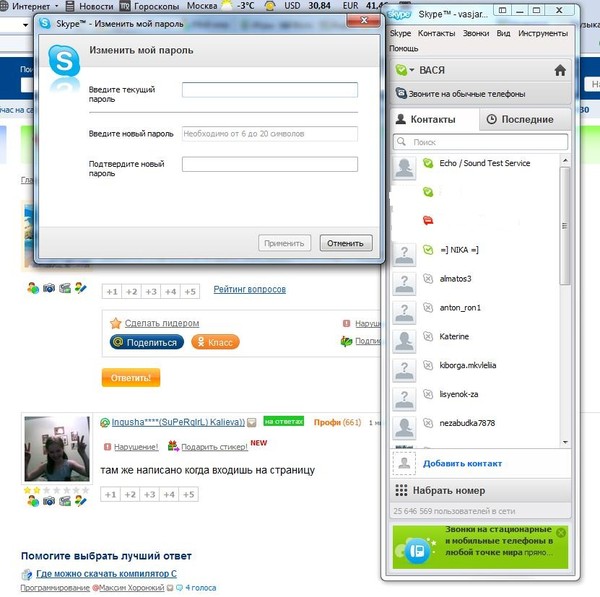
См. исходный текст на английском языке: FA10038
Задайте вопрос сообществу
Пообщайтесь с другими пользователями.
Помогите нам сделать поддержку Skype лучше
Поделитесь своими мыслями в ходе краткого опроса.
Состояние Skype
Узнайте, есть ли сейчас какие-то проблемы, влияющие на работу Skype.
Почему скайп не принимает пароль: причины проблемы
alenyshka2
Skype
Современная программа Skype – это уникальная разработка гениальных программистов, которая позволяет всем жителям планеты общаться неограниченное количество времени, преодолевая при этом сотни миллионов километров расстояния. Кроме этого, данный сервис является полностью бесплатным и безопасным для программного обеспечения каждого компьютера.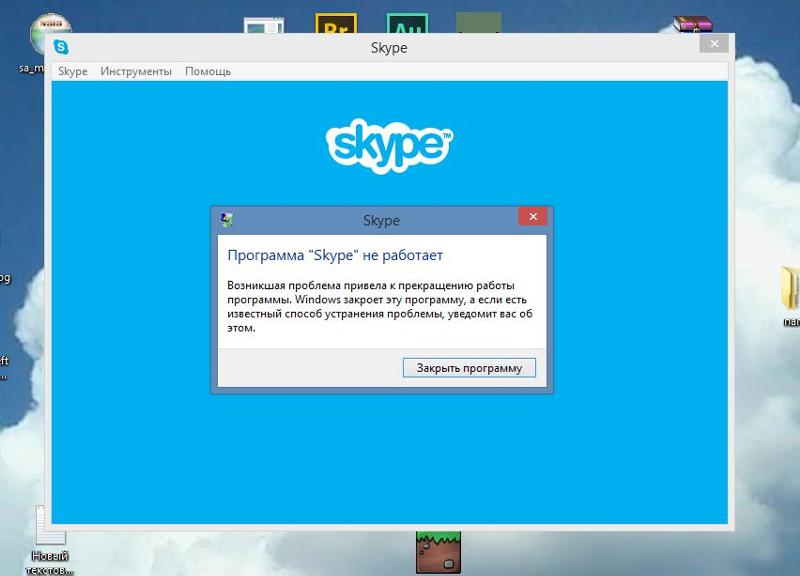 Skype имеет достаточно простой интерфейс и легко поддается эксплуатации со стороны даже нового пользователя. Однако, как и с каждым сервисом, в работе Skype также могут возникать проблемы с авторизацией и подключением и восстановлением собственной учетной записи. Поэтому, стоит знать, что можно сделать, если скайп не принимает пароль.
Skype имеет достаточно простой интерфейс и легко поддается эксплуатации со стороны даже нового пользователя. Однако, как и с каждым сервисом, в работе Skype также могут возникать проблемы с авторизацией и подключением и восстановлением собственной учетной записи. Поэтому, стоит знать, что можно сделать, если скайп не принимает пароль.
Как правильно ввести пароль в программе Skype
Программа Skype отличается предельной простотой в управлении и совершении любых действий, однако не все пользователи знают точно, как ввести пароль в скайпе. Чтобы зайти в свою учетную запись в Skype, вам стоит запустить программу. После этого откроется страница входа, на которой вам нужно ввести логин и пароль, которые были созданы при первоначальной регистрации. Для простоты всего процесса каждое поле подписано соответствующими названиями.
Если у вас возникают какие-либо проблемы с введением пароля, вам стоит нажать на кнопку Не можете войти в Skype?
Важно: после открытия нового окна вам стоит ввести достоверный и действующий адрес электронной почты, на который будет отправлен секретный код.
Данные процесс имеет такие нюансы:
- Срок действия кода – 3 часа, поэтому с авторизацией нельзя медлить;
- Далее стоит нажать на ссылку в полученном письме, которая направит на специальную страницу со списком аккаунтов, которые связаны с данной почтой.Важно: если ваша ссылка окажется недейственной, вам стоит скопировать полученный код и вставить его в пустом поле.
- Выбрав нужную учетную запись из списка, вам нужно подтвердить сброс прежнего пароля, чтобы создать новый более надежный. А какой пароль нужен для Skype вы узнаете тут.
Устранение проблем с вводом пароля в Skype
Если у вас возникли какие-либо трудности с вводом пароля в Skype при проведении авторизации в программе, стоит выполнять простые и понятные действия, которые эффективно помогут быстро произвести запуск вашей учетной в работу. Для этого вам стоит четко следовать конкретным действиям, которые разработаны опытными пользователями программы:
- Для начала вам стоит создать новый ярлык Skype на рабочем столе и в параметре запуска ввести такую дополнительную комбинацию /legacylogin.

- Затем вам нужно перейти в папку с размещением всех системных файлов программы Skype, которая обычно имеет такое название C:\Program Files (x86)\Skype\Phone.
- Вам стоит навести курсор на изображение ярлыка программы Skype и правой кнопкой мыши на него нажать. После открытия перечня действий, вам нужно выбрать пункт отправить – рабочий стол (создать ярлык).
- В свойствах ярлыка программы Skype вам стоит добавить такую комбинацию /legacylogin.
Важно: если такие действия не помогли решить проблему, вам стоит обновить интерактивные приложения с помощью центра обновлений Windows. Для этого нужно зайти в элементы панели управления и выбрать соответствующие пункты.
Таким образом, чтобы устранить любые проблемы с авторизацией или же вводом пароля при входе в программу Skype, важно точно следовать всем советам и правилам, разработанным опытными пользователями программы.
youtube.com/embed/9w1VZLoAM7s?feature=oembed» frameborder=»0″ allowfullscreen=»»>
Skype пароль
Как исправить ошибку Skype «Извините, мы не распознали ваши данные для входа»? — Блог Auslogics
Skype, несомненно, произвел революцию в способах общения людей по всему миру. Этот инструмент сыграл важную роль в преодолении дистанции между отдельными людьми и организациями. Хотя это может быть одна из наиболее широко используемых служб обмена сообщениями по всему миру, люди по-прежнему сталкиваются с некоторыми проблемами с ней в Windows 10.
Некоторые пользователи сообщают, что им не удается войти в свою учетную запись Skype. Их неудачные попытки обычно сопровождаются следующими ошибками:
- Извините, мы не распознали ваши данные для входа. Если вы ввели неправильное имя пользователя или пароль, может появиться это сообщение об ошибке. Вы должны проверить информацию, которую пытаетесь отправить.
 Кроме того, вы можете сбросить пароль.
Кроме того, вы можете сбросить пароль. - К сожалению, проверьте свои данные. Это еще одно сообщение об ошибке при входе, с которым вы можете столкнуться. Попробуйте один из наших способов ниже, чтобы исправить это.
- Skype не распознает ваше имя пользователя и пароль. Возможно, что-то не так с вашим клиентом Skype. Лучше всего переустановить Skype, чтобы избавиться от этой ошибки.
- Skype не может подключиться . Это сообщение об ошибке обычно появляется, когда серверы не работают должным образом. В этом случае вам просто нужно подождать несколько часов, потому что Microsoft, скорее всего, решит проблему.
Если вы стали одной из несчастливых жертв вышеупомянутых проблем, обязательно попробуйте наши решения ниже. В этой статье мы научим вас, как исправить «Извините, мы не распознали ваши данные для входа», чтобы вы могли отправлять сообщения и звонить другим пользователям в Skype.
Первый способ: проверка имени пользователя и пароля
В большинстве случаев сообщение об ошибке появляется, когда пользователь вводит неверные данные для входа. Поэтому было бы лучше проверить, правильно ли вы вводите информацию. Если вы абсолютно уверены, что у вас есть правильные данные для входа, возможно, ваша учетная запись была взломана.
Поэтому было бы лучше проверить, правильно ли вы вводите информацию. Если вы абсолютно уверены, что у вас есть правильные данные для входа, возможно, ваша учетная запись была взломана.
Это можно исправить, сбросив пароль Skype. Войдите, используя новый пароль. Если проблема не устранена, возможно, что-то не так с вашим клиентом Skype или с некоторыми службами Skype.
Второй способ: переустановка Skype
Для некоторых людей Skype является важной частью их повседневной жизни. Если они не могут войти в свою учетную запись, их день может быть легко испорчен. Одним из лучших решений этой проблемы является переустановка программы. Просто удалите Skype, перезагрузите компьютер и попробуйте установить его еще раз.
Если у вас возникли проблемы с переустановкой Skype с тем же установочным файлом, мы рекомендуем подключиться к Интернету и загрузить последнюю полную версию программы. Вы можете установить его в автономном режиме, так как он содержит все необходимые файлы.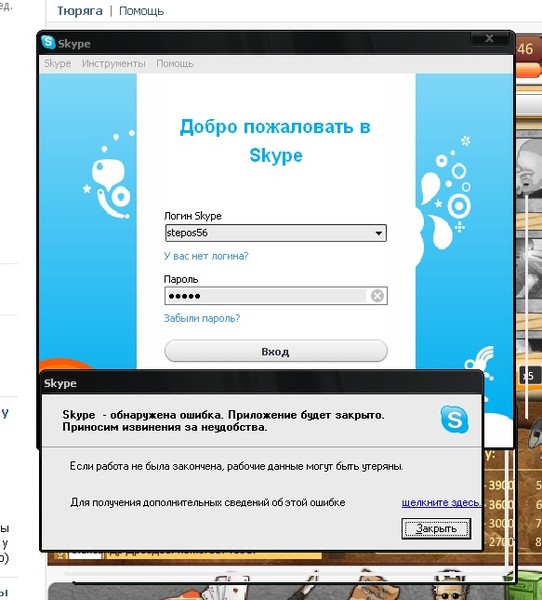 Эта версия также идеально подходит для тех, кто хочет установить Skype без подключения к Интернету.
Эта версия также идеально подходит для тех, кто хочет установить Skype без подключения к Интернету.
Перед переустановкой убедитесь, что вы удалили все файлы, связанные со Skype. Вы можете сделать это с помощью Auslogics Registry Cleaner. Одним нажатием кнопки вы можете удалить все оставшиеся ключи реестра для Skype. Более того, Auslogics Registry Cleaner позаботится обо всех отсутствующих записях и поврежденных ключах. Излишне говорить, что скорость и производительность вашего компьютера улучшатся после этого процесса.
Третий способ: изменение серийного номера жесткого диска
Также возможно, что вы получаете сообщение об ошибке, потому что Skype блокирует серийный номер вашего жесткого диска. Существует обходной путь для этой проблемы. Вам просто нужно изменить серийный номер, и вы сможете войти в свою учетную запись Skype. Просто нужно выйти в Интернет, и вы найдете бесплатное программное обеспечение, которое позволит вам изменить серийный номер тома вашего жесткого диска.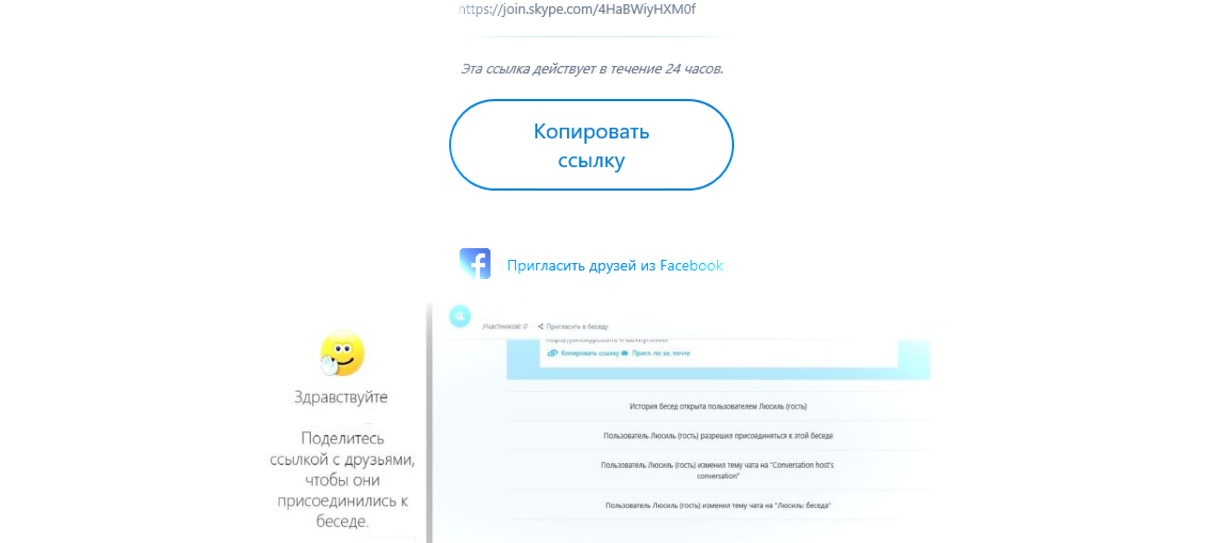
Одной из популярных бесплатных программ для этой цели является Hard Disk Serial Number Changer. После того, как вы загрузили и установили этот инструмент, запустите его и выберите основной раздел. Вы сможете увидеть серийный номер жесткого диска, состоящий из восьми символов. Немного измените символы, затем нажмите кнопку «Изменить».
Если вас беспокоит этот метод, знайте, что всякий раз, когда вы форматируете диск, его серийный номер меняется. Большинство пользователей, испробовавших это решение, не столкнулись с проблемами после применения метода. Так что это совершенно безвредно. С другой стороны, вы всегда можете создать точку восстановления системы, к которой можно вернуться, если что-то пойдет не так.
Четвертый способ: использование другого устройства или Skype для Интернета
Возможны проблемы с настольным клиентом Skype, поэтому у вас возникают проблемы со входом в учетную запись. Вы можете определить, так ли это, попробовав Skype для Интернета. Войдите в свою учетную запись, затем проверьте, появляется ли сообщение об ошибке.
Войдите в свою учетную запись, затем проверьте, появляется ли сообщение об ошибке.
Вы можете использовать свой телефон для входа в свою учетную запись Skype. Если вы пробовали оба способа и можете войти в систему без каких-либо проблем, то вы точно знаете, что проблема связана с настольным клиентом. В этом случае вам придется переустановить его.
Пятый способ: проверка настроек антивирусной программы
Ваш брандмауэр или антивирусное программное обеспечение также могут мешать работе Skype. Есть пользователи, которые сообщали о проблемах с Eset Smart Security. Они смогли решить свои проблемы со входом в Skype после отключения опции сканирования протокола SSL. Имейте в виду, что большинство антивирусных программ с этой функцией могут вызвать появление ошибки. Если вы пытались найти этот вариант, но не можете его найти, вы можете временно удалить антивирусное программное обеспечение. Проверьте, сохраняется ли проблема.
Если удаление антивирусной программы устранило ошибку, вы можете переключиться на другое программное обеспечение безопасности. Одним из самых надежных инструментов, которые вы можете попробовать, является Auslogics Anti-Malware. Вы можете выбрать один из различных уровней сканирования, что позволит вам сосредоточиться на важных областях, где могут быть обнаружены угрозы, или на конкретных папках, которые вы хотите проанализировать. Самое замечательное в этой программе то, что она эффективно выполняет свою работу, не вступая в конфликт с вашим основным антивирусом.
Одним из самых надежных инструментов, которые вы можете попробовать, является Auslogics Anti-Malware. Вы можете выбрать один из различных уровней сканирования, что позволит вам сосредоточиться на важных областях, где могут быть обнаружены угрозы, или на конкретных папках, которые вы хотите проанализировать. Самое замечательное в этой программе то, что она эффективно выполняет свою работу, не вступая в конфликт с вашим основным антивирусом.
РЕКОМЕНДУЕТСЯ
Защитите компьютер от угроз с помощью Anti-Malware
Проверьте свой компьютер на наличие вредоносных программ, которые ваш антивирус может пропустить, и безопасно удаляйте угрозы с помощью Auslogics Anti-Malware
Auslogics Anti-Malware — это продукт Auslogics, сертифицированный Microsoft® Silver Application Developer
ЗАГРУЗИТЬ СЕЙЧАС
Шестой метод: отключение прокси-сервера и сторонние приложения
Мы не будем отрицать, что изучение того, как исправить ошибку «Извините, мы не распознали ваши данные для входа», может быть сложным.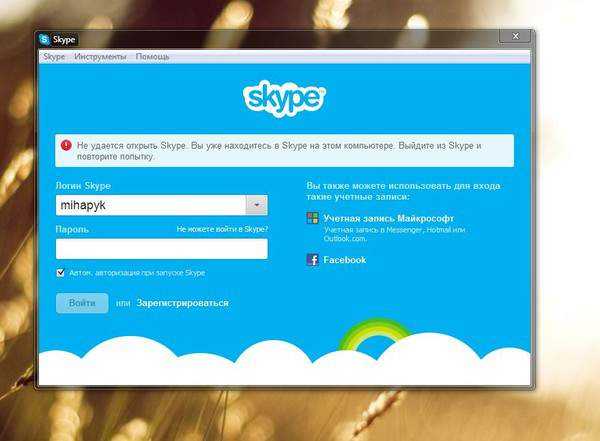 В некоторых случаях процесс включает в себя изменение настроек прокси-сервера. Вы можете попробовать отключить VPN и посмотреть, решит ли это проблему. С учетом сказанного следуйте приведенным ниже инструкциям:
В некоторых случаях процесс включает в себя изменение настроек прокси-сервера. Вы можете попробовать отключить VPN и посмотреть, решит ли это проблему. С учетом сказанного следуйте приведенным ниже инструкциям:
- Откройте окно настроек, нажав клавиши Windows+I на клавиатуре.
- Выберите Сеть и Интернет.
- Перейдите в меню левой панели, затем щелкните Прокси.
- Перейдите на правую панель и отключите все опции, которые вы видите.
- После отключения прокси-сервера проверьте, устранена ли проблема.
Седьмой способ: проверка служб Skype
Некоторые службы Skype могут работать со сбоями или отсутствовать, поэтому у вас возникают проблемы со входом в учетную запись. Если вы испробовали большинство наших методов, а ошибка не устранена, вполне вероятно, что у Skype возникли проблемы с сервером.
Перейдите на https://support.skype.com/en/status и проверьте статус служб Skype. Если вы видите проблемы, особенно со службой «Вход в Skype», вы не сможете войти в свою учетную запись. Это проблема сервера, которую Microsoft может исправить за считанные часы. Итак, все, что вам нужно сделать, это подождать. Вы также можете связаться со службой поддержки Microsoft, чтобы узнать о статусе восстановления.
Это проблема сервера, которую Microsoft может исправить за считанные часы. Итак, все, что вам нужно сделать, это подождать. Вы также можете связаться со службой поддержки Microsoft, чтобы узнать о статусе восстановления.
Как вы думаете, есть ли лучшие способы исправить эту ошибку?
Мы с нетерпением ждем ваших комментариев ниже!
Вам нравится этот пост? 🙂
Пожалуйста, оцените и поделитесь им и подпишитесь на нашу рассылку!
16 голосов,
средний: 4,75 из
5
Загрузка…
Skype не позволяет мне вводить имя пользователя или пароль
by Раду Тырсина
Раду Тырсина
Генеральный директор и основатель
Раду Тырсина был поклонником Windows с тех пор, как у него появился первый компьютер Pentium III (монстр в то время).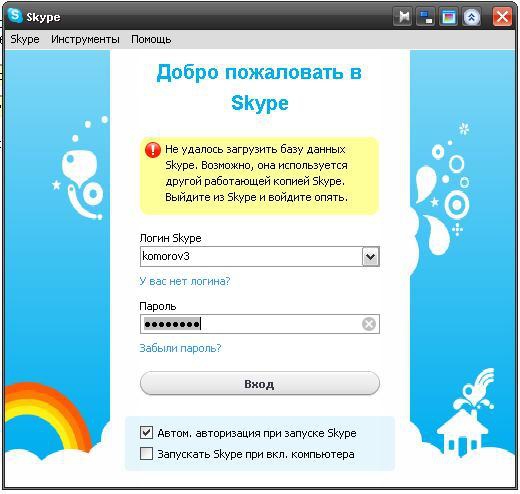 Для большинства детей… читать дальше
Для большинства детей… читать дальше
Обновлено
Раскрытие партнерской информации
- На рынке существует множество отличных приложений для обмена мгновенными сообщениями, но Skype — одно из самых популярных.
- По словам некоторых пользователей, Skype не позволяет им вводить свои учетные данные для входа.
- Решить эту проблему просто, и вам просто нужно перерегистрировать определенные файлы или переустановить Skype.
- Skype великолепен, но у него немало проблем. Если у вас возникли другие проблемы со Skype, обязательно посетите наш центр Skype для получения более подробных руководств.
XУСТАНОВИТЕ, щелкнув файл для загрузки
Для решения различных проблем с ПК мы рекомендуем Restoro PC Repair Tool:
Это программное обеспечение устраняет распространенные компьютерные ошибки, защищает вас от потери файлов, вредоносного ПО, сбоев оборудования и максимально оптимизирует ваш ПК.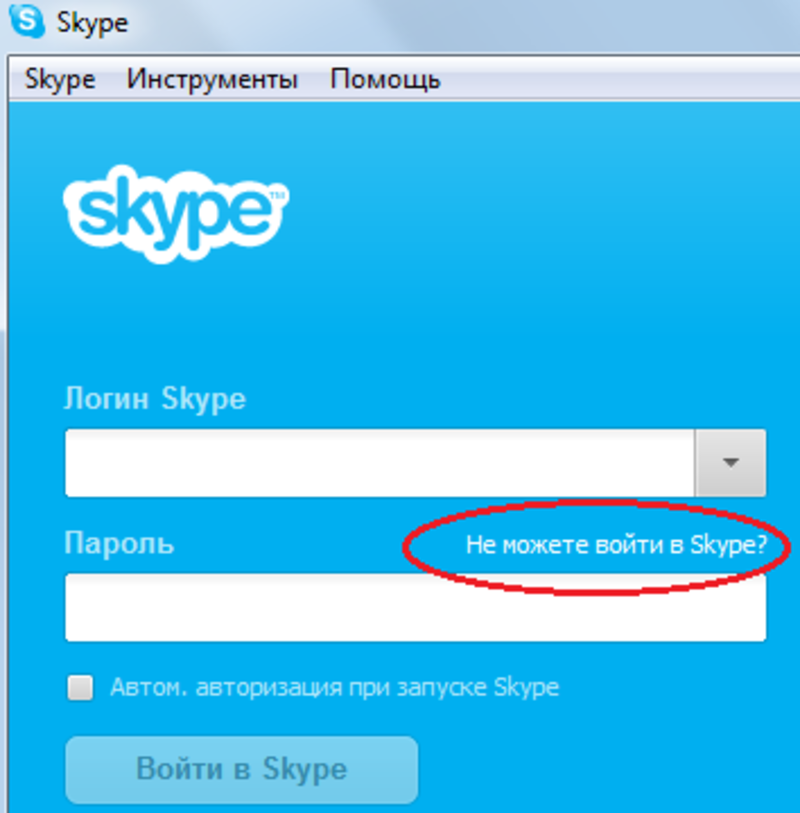 производительность. Исправьте проблемы с ПК и удалите вирусы прямо сейчас, выполнив 3 простых шага:
производительность. Исправьте проблемы с ПК и удалите вирусы прямо сейчас, выполнив 3 простых шага:
- Загрузите Restoro PC Repair Tool , который поставляется с запатентованными технологиями (патент доступен здесь).
- Нажмите Начать сканирование , чтобы найти проблемы Windows, которые могут вызывать проблемы с ПК.
- Нажмите Восстановить все , чтобы устранить проблемы, влияющие на безопасность и производительность вашего компьютера.
- Restoro был загружен 0 читателями в этом месяце.
Многие пользователи Windows разных версий, от Windows 7 до последней версии Windows 10, сообщают о том, что Skype не позволяет им вводить имя пользователя или пароль.
Вот несколько возможных исправлений.
Действия по устранению проблем с именем пользователя и паролем Skype
- Проверьте библиотеки DLL
- Переустановите Skype
- Обновите свой компьютер
- Дополнительные растворы
Почему Skype не принимает мое имя пользователя и пароль?
Несколько пользователей Windows жаловались на некоторые проблемы с процессом входа в Skype.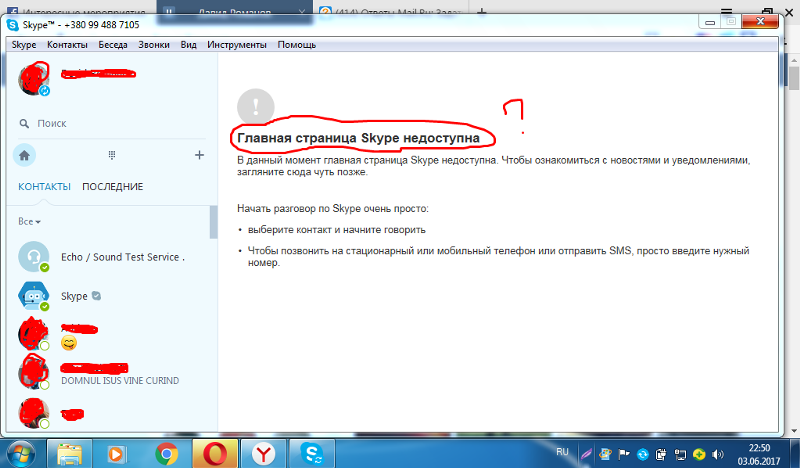 Вот что говорит один из пострадавших пользователей:
Вот что говорит один из пострадавших пользователей:
Это так просто. Я не могу щелкнуть поле имени пользователя или пароля, чтобы ввести свой пароль и войти в систему. Я переустанавливал его несколько раз, используя разные браузеры. Что я могу сделать?
Что делать, если Skype не принимает мое имя пользователя или пароль?
1. Проверьте ваши библиотеки DLL
Вот первое исправление, которое вы можете попробовать для этой конкретной проблемы, оно работает для пользователей Windows 7, но вы также можете попробовать его и в других версиях
- Windows Пуск -> Все программы -> Стандартные -> Щелкните правой кнопкой мыши командную строку, выберите Запуск от имени администратора
- В командной строке введите: cd c:windowssyswow64 и нажмите Введите
- Затем введите это — regsvr32 jscript.dll — и нажмите Enter:
- Затем введите это и нажмите Enter – regsvr32 jscript9.
 dll
dll - После каждого Enter вы должны получать сообщение о том, что DllRegisterServer в XXX.dll выполнен успешно
- Перезагрузите компьютер
- Проверьте, может ли ваш Internet Explorer выполнять JavaScript, открыв эту страницу https://javatester.org/javascript.html
- СВЯЗАННО: исправить ошибку Skype: указанная учетная запись уже существует
2. Переустановите Skype и запустите его от имени администратора
Если это работает, значит, вы можете использовать веб-версию Skype, пока не разберетесь, что не так с настольной версией.
Если он работает в веб-интерфейсе, вы можете полностью стереть Skype со своих веб-сайтов, а затем попробовать переустановить его.
Однако это не всегда работает. Но, по словам многих пользователей Skype, им даже не пришлось удалять и переустанавливать программу, так как добавление этих строк кода решило проблему.
На самом деле бывают ситуации, когда достаточно просто запустить программу от имени администратора, чтобы решить проблему.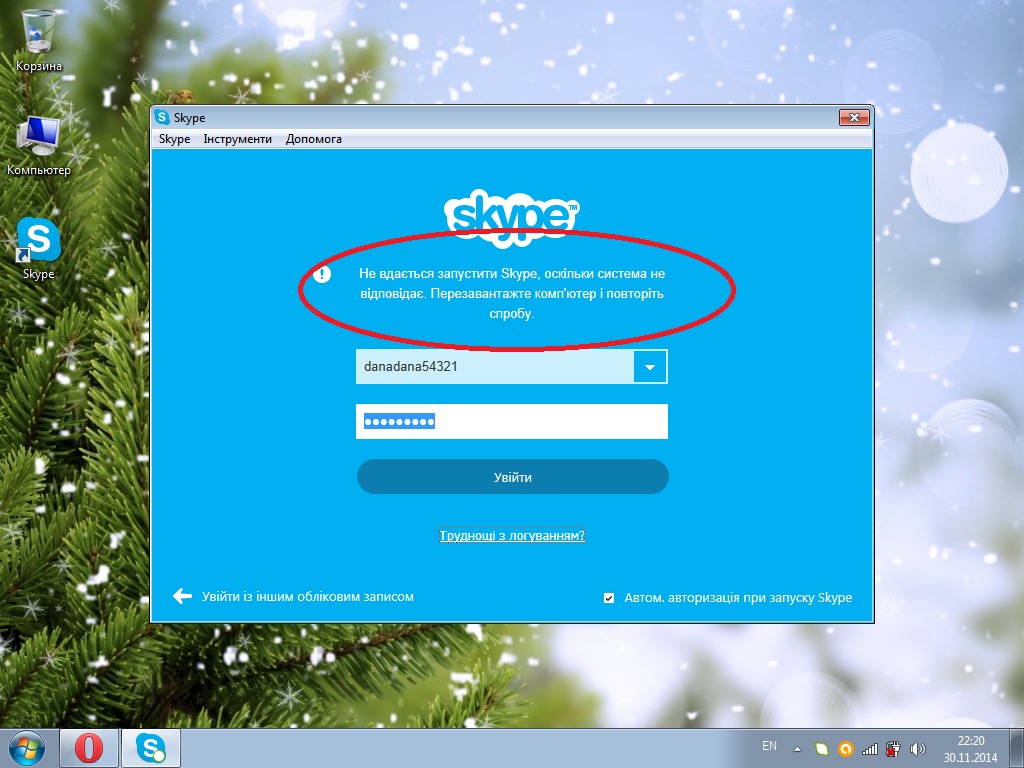 Кроме того, вы можете попробовать запустить приложение в режиме совместимости и выбрать предыдущую версию Windows, в которой оно должно работать.
Кроме того, вы можете попробовать запустить приложение в режиме совместимости и выбрать предыдущую версию Windows, в которой оно должно работать.
3. Обновите компьютер
Если у вас не установлена последняя версия ОС Windows 10, не удивляйтесь, если Skype у вас не работает. Устаревшее программное обеспечение является одной из наиболее частых причин проблем со Skype. Установите последнее обновление Windows, а затем проверьте, можете ли вы войти в свою учетную запись Skype.
Дополнительные решения
Дополнительные способы решения проблем со входом в Skype можно найти в этом руководстве по устранению неполадок.
Оставьте свой комментарий ниже и сообщите нам, помогло ли это. Если это не так, то, возможно, вы можете предложить другой потенциальный обходной путь для этой проблемы.
Проблемы остались? Устраните их с помощью этого инструмента:
СПОНСОРЫ
Если приведенные выше советы не помогли решить вашу проблему, на вашем ПК могут возникнуть более серьезные проблемы с Windows.
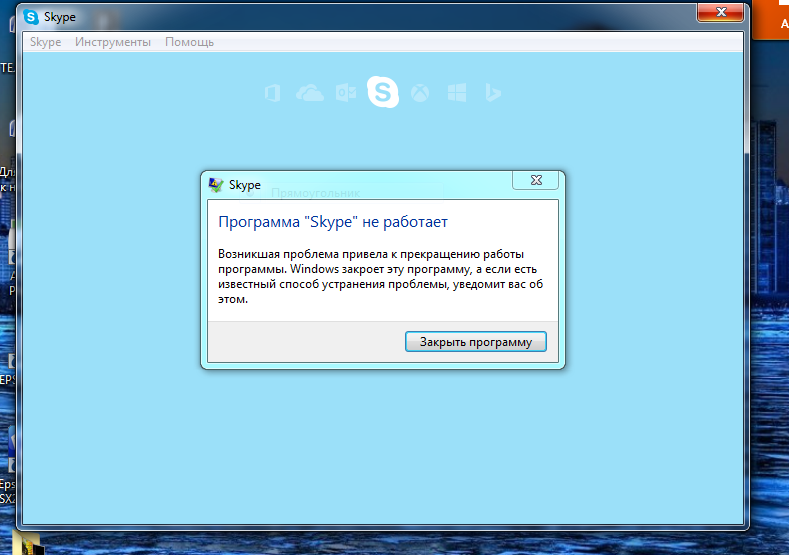
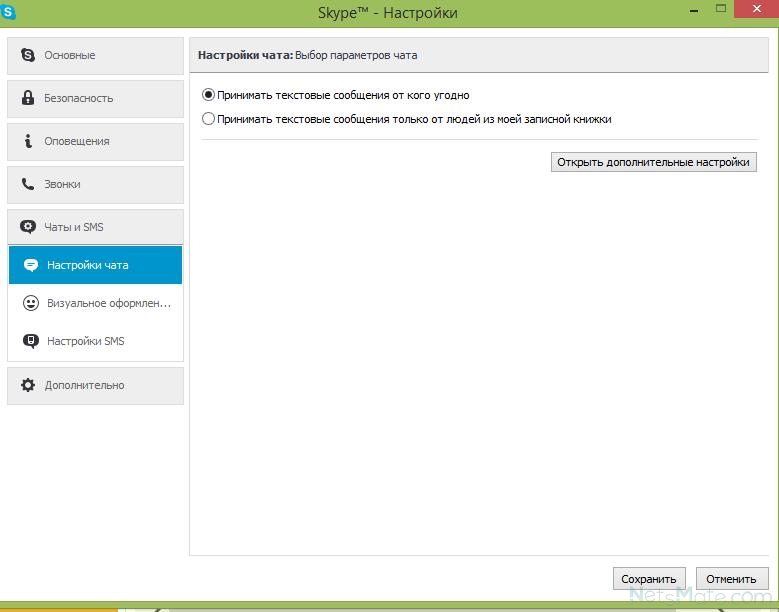
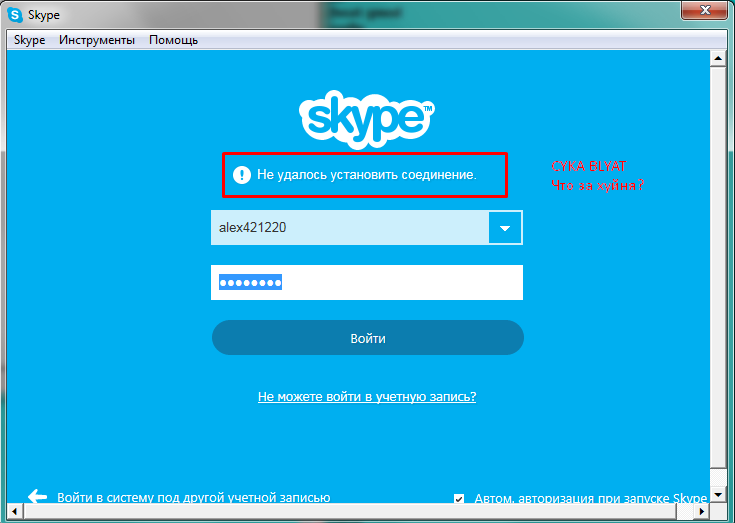
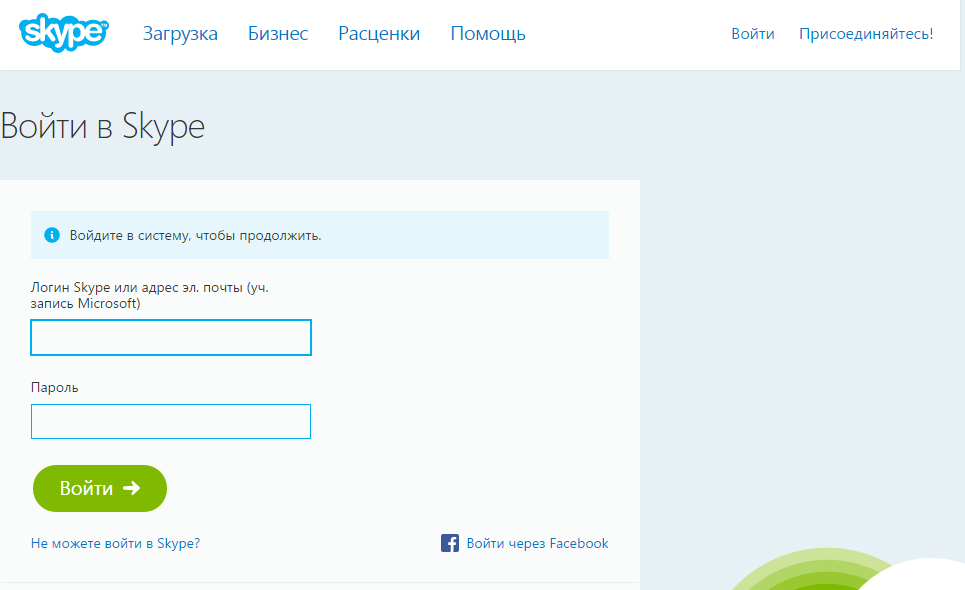 Кроме того, вы можете сбросить пароль.
Кроме того, вы можете сбросить пароль.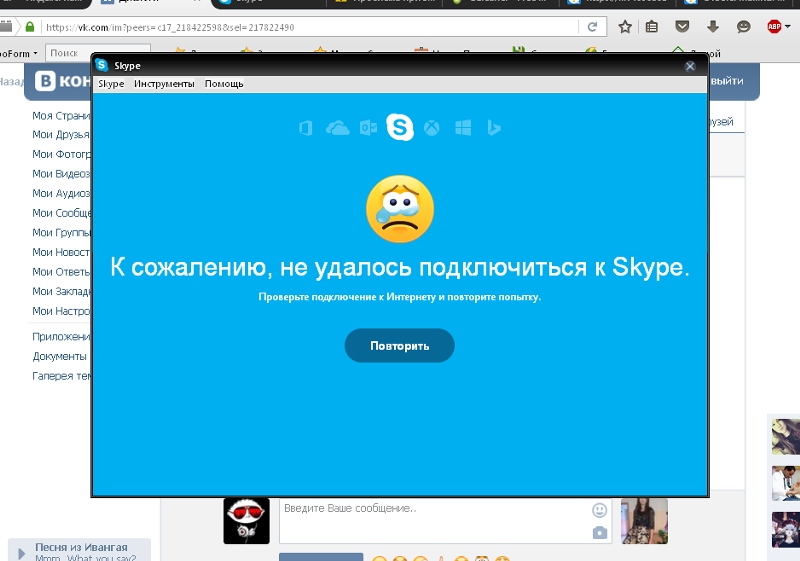 dll
dll